分享Win10低版本怎么升级到Win10(怎么升级Win10版本)
|
Win10 21H1正式版已经发布了,相信很多用户都升级了吧,但是也有很多用户还在使用Win10老版本,比如,Win10 20H2/2004/1909等,那么,这些版本该怎么升级到Win10 21H1呢,下面小编就为大家相信的介绍一下,有需要的快来看看吧!
通过以下步骤为版本20H2或2004上的设备手动升级到Win10 21H1: 1、在Windows 10上打开设置。 2、单击更新和安全。 3、单击Windows Update。 4、单击检查更新按钮(如果适用)。 5、在“功能更新至Windows 10版本21H1”下,单击立即下载并安装按钮。 快速提示:如果该选项不可用,则可能是您的计算机尚未准备好更新。 6、单击立即重新启动按钮。 完成这些步骤后,Win10 21H1版将作为每月定期更新安装在您的设备上,而无需完全重新安装。您还可以观看此视频教程,并获得使用Windows Update从20H2或2004版本快速升级到Win10 21H1的说明。 Windows 10版本21H1预览 如果要在版本21H1可用之前对其进行测试,则需要在Windows Insider程序的Beta通道中注册该设备。 通过以下步骤安装Win10 21H1的最新预览版: 1、打开设置。 2、单击更新和安全。 3、单击Windows Insider程序。 4、单击入门按钮。 5、点击关联帐户按钮。 6、使用您的Microsoft帐户登录。 7、单击继续按钮。 8、在“选择您的内部人员设置”部分下,选择Beta通道选项。 9、单击确认按钮。 10、单击确认按钮以同意条款和条件。 11、单击重新启动按钮。 12、重新启动后打开“设置”。 13、单击更新和安全。 14、单击Windows Update。 15、单击检查更新按钮。 16、在“功能更新至Windows 10版本21H1”下,单击立即下载并安装按钮。 17、单击重新启动按钮。 完成这些步骤后,设备将安装版本21H1,并且只要支持该版本,它将继续接收更新。您也可以从“ Windows Insider程序”设置页中的程序中删除设备,以通过打开“停止获取预览版本”切换开关来防止升级到后续版本。 在版本1909上升级到Win10 21H1 如果您迫不及待想要自动接收更新,则可以使用媒体创建工具将Windows 10的任何版本升级到版本21H1。 通过以下步骤,在运行版本1909或更早版本的设备上升级到Windows 10版本21H1: 1、打开Microsoft支持网站。 2、在“创建Windows 10安装介质”部分下,单击立即下载工具按钮。 3、将安装程序保存到设备。 4、双击MediaCreationTool21H1.exe文件以启动该工具。 5、单击接受按钮。 6、选择立即升级此PC选项。 7、再次单击 接受按钮。 8、选择保留文件和应用程序的选项(除非尚未选中)。 9、单击 安装 按钮。 完成这些步骤后,安装程序将继续将设备升级到新版本的操作系统。您还可以观看此视频教程,并带有使用媒体创建工具从版本1909(或更早版本)升级到Win10 21H1的说明。 |
- 上一篇

小编分享手机升级鸿蒙OS系统之后耳机不能使用怎么办
鸿蒙系统已经发布了很久了,而许多已经可以升级公测、内测的小伙伴都纷纷选择升级使用了。但是目前鸿蒙OS系统还是处于一款新的操作系统,而最近就有不少小伙伴反应自己的耳机不能使用了,鸿蒙系统耳机不能用怎么办1、其实从之前的开发者测试开始,就出现一些朋友反馈鸿蒙系统耳机出现了问题。依旧有不少朋友遇到了升级之后耳机没有响应,无法连接的问题。可以借用朋友或旁边人的手机试验一下,确认不是自己耳机损坏。
- 下一篇
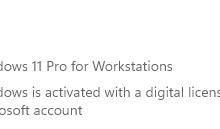
小编教你怎样安装Win11泄露版
Win11的泄露版已经可以开始下载了,喜欢尝鲜的朋友想必都已经安装上了,但是也有一部分朋友安装不上或者不会安装,这里小编就为大家带来Win11泄露版的安装教程以及安装过程中会出现的一些问题,1、激活问题如果你的Windows拥有了数字权利激活,升级Windows11后,系统会被自动激活。拿到数字签的系统在设置-更新与安全-激活里能看到(版本可能存在差异):2、TPM2.0支持问题简单来说,

